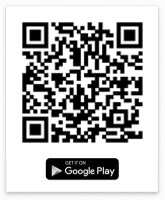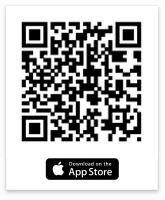Купил значит директор новый ноутбук Lenovo G510. Ноутбук по соотношению цена-качество нареканий не вызывает. Была только одна проблема, на нем по умолчанию стояла не до операционная система FreeDos. Я так полагаю FreeDos это бесплатное наследие операционной системы MsDos которая использовалась еще до появления «форточек», ну а с выходом виндоусов она была в составе семейства операционных систем Windows 9x. Сейчас же, на современных ОСях от DOS нам в наследие досталась командная строка.
В чем же была проблема связанной с FreeDos? А проблема простая — отсутствие возможности войти в БИОС и/или запустить установку полноценной ОС с диска или с флэшки. Обычно на компьютере когда его включаешь, высвечивается надпись с информацией о том какую кнопку нужно нажать, чтобы попасть в БИОС или хотя бы войти в BOOT меню. Пусть эта информация высвечивается всего пару секунд, но этого достаточно чтобы успеть прочитать и нажать кнопку. Тут же ничего подобного нет. Т.е. ноут тупо грузит Дос с ходу. Этот ДОС не давал даже загрузить с диска или флэшки Acronis, чтобы отформатировать жесткий диск. Перепробовал все возможные комбинации, но ничего не помогло. На помощь как всегда пришел, добрый друг — интернет. Из интернетов я узнал о том, что можно сделать, чтобы ноутбук начал считывать данные с диска для начала установки ОС.
Для того чтобы отрубить FreeDos нужно сделать следующее:
1. Когда загрузиться FreeDos, жмем Enter, до тех пор пока не доведем строку до состояния: C:
2. Набираем тут же текст «dir» (без ковычек)
3. Появиться список файлов и каталогов, которые запускают этот FreeDOS
4. Удаляем системный файл KERNEL.SYS и папку SRC командами: C:del KERNEL.SYS и C:del SRC (при вопросе are you sure? вы знаете что ответить. (Y))
5. Перезагружаем ноутбук, и видим, что FreeDOS повержен.
6. Теперь ноутбук прочитав данные с жесткого диска увидит что никакой ОС нет на нем и начнет шарить по сменным носителям.
7. Ставим свою любимую ОСь в штатном режиме.
Проделав все это я установил Виндоус. Для того чтобы не тратить рабочее время, ноутбук взял с собой домой. Единственное чтобы не таскаться со всей коробкой от ноутбука, я взял только сам ноутбук. А жаль. Оказывается в коробке был диск с драйверами и тонюсенькая брошюрка — типа инструкция. Прочитав инструкцию узнал, что у конкретно ноутбука Lenovo G510 есть волшебная кнопка восстановления системы. Нажимать эту кнопку оказывается надо только в выключенном состоянии ноутбука или когда он находится в спящем режиме, а я её жал во включенном состоянии. Чисто ради эксперимента нажал эту кнопку как положено и мне ноутбук предложил на выбор несколько пунктов, в том числе и войти в БИОС, и бут меню.
 Некоторые ноутбуки Lenovo продаются с предустановленной бесплатной операционной системой FREE Dos123, которая, мягко говоря :), не подходит для работы. Многие обладатели ноутбуков Леново (и не только) сталкиваются с проблемой самостоятельной установки операционной системы.
Некоторые ноутбуки Lenovo продаются с предустановленной бесплатной операционной системой FREE Dos123, которая, мягко говоря :), не подходит для работы. Многие обладатели ноутбуков Леново (и не только) сталкиваются с проблемой самостоятельной установки операционной системы.
Загрузка установщика
Первая же проблема, с которой можно столкнуться, это упорная загрузка с жёсткого диска и игнорирование вставленного в привод диска или флешки с дистрибутивом операционной системы, например Windows XP/7/10. Это происходит потому, что не верно настроен BIOS, а именно – задан неправильный порядок загрузки. Нам нужно для начала войти в настройку BIOS. Это производится на начальном этапе загрузки ноутбука, через несколько секунд после включения, до загрузки FREE Dos.
Система напишет, что для входа в BIOS (или SETUP) необходимо нажать клавишу DEL или одну из кнопок “F1-F12”, обычно F2 (зависит от модели). На моделях серии Lenovo G500 нужно нажать клавишу OneKey Recovery при выключенном ноутбуке, а на некоторых моделях срабатывает Fn+F2(F12).

Далее находим меню “Boot menu” и там выставляем приоритет загрузки. Для этого ищем надпись “First boot device”, заходим в неё и из появившегося списка выбираем “CDDVD-Rom”. Иногда список выбора загрузочных устройств не предлагается, тогда просто переходим на позицию “CDDVD-Rom” и двигаем его на самый верх нажимая клавиши +-.
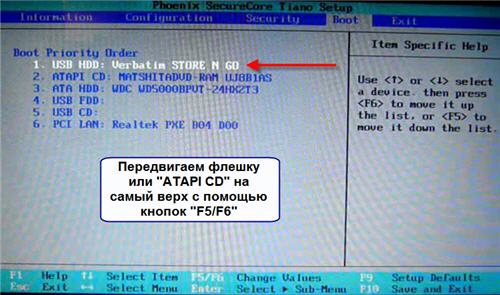
Чтобы выбрать флешку, нужно найти её по названию модели и также передвинуть наверх. Кстати, флешка может находиться в подразделе жёстких дисков (Hard Drive, HDD). Дальше просто находим выход из программы SETUP — выбираем “SAVE ALL and EXIT” -> “Yes”. Или просто кнопка «F10». Для единоразовой загрузки с флешки можно не заходить в биос, а вместо этого нажать F9 и выбрать из меню загрузочное устройство:

Для моделей серии G500, да и вообще, рекомендуется сначала сбросить все установки по умолчанию («Load Defaults») и только затем выставить нужный приоритет загрузки. Также проверьте чтобы на вкладке «Startup» значение «UEFI/Legacy Boot» было в состоянии «Legacy Only», в противном случае установщик может не запуститься.

Частые вопросы
Некоторые интересуются, не нужна ли какая-то специальная версия Windows для ноутбука, в отличие от персонального компьютера? Нет, Windows — один для всех, важно лишь правильно выбрать версию: XP или Seven/10, в зависимости от конфигурации Вашего ноутбука или моноблока.
Для установки Windows 7/10, в большинстве случаев, будет достаточно знать, что у Вас не менее двух гигабайт оперативной памяти, а для x64 версий нужно от 4ГБ. Ещё такой момент, если в комплекте с ноутбуком поставлялся диск с драйверами для Windows 7/10, а Вам, по какой-либо причине, необходимо установить Windows XP, то перед его установкой придётся скачать все драйвера под эту ОС.
Далее, загружаемся с загрузочного диска с дистрибутивом операционной системы и следуем инструкциям мастера-установщика. Процедура не будет отличаться от установки на обычный компьютер. Также переустановка ничем не отличается от установки. Только на этапе выбора целевого диска, нужно его отформатировать, т.е. стереть старые данные. Более подробную информацию смотрите в моём бесплатном видеокурсе «Как установить Windows 7»
Посмотрите видео как войти в БИОС на ноутбуках Lenovo
или как просто загрузиться с флешки или диска:
На флешке винда есть, настроил биос вроде бы правильно, но все равно не хочет запускать установку
Перезагрузи комп, вставь флеху, нажимай f12 пока не откроется окно, там выбираешь свою флеху, оно все запускает и загружаешь винду
Одно из двух: либо флешка не загрузочная, либо она не стоит в BIOS первым устройством для загрузки ОС.
Loading freedos 123 initdisk lenovo что делать
- Forums
- Knowledge Base
- Blogs
- MOTO COMMUNITY
- Report Inappropriate Content
- Subscribe to RSS Feed
![]()
![]()
- Posts: 1
- Registered: 11-22-2019
- Location: SI
- Views: 35
- Message 1 of 4
Loading FreeDOS- InitDisk
i just bought a new laptop and when i started the computer this popped up. I tried to boot from usb to install win10 but it didnt let me I tried fn+f2 and f12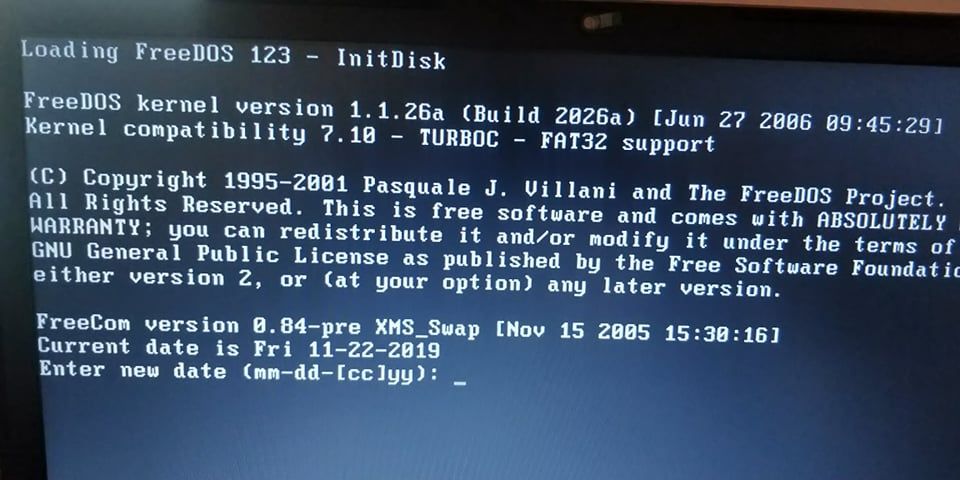
- Subscribe to RSS Feed
- Report Inappropriate Content
- Permalink
![]()
13377 Page Views
![]()
- Posts: 734
- Registered: 04-23-2019
- Location: US
- Views: 13377
- Message 2 of 4
Re: Loading FreeDOS- InitDisk
Welcome to the Community Forums.
Please provide us with the MTM(Machine-type-model) of your laptop, so we can check this for you.
We would also recommend using the NOVO button of the machine to boot into the BIOS of the laptop and re-arrange the boot order from there.
We’ll wait for your update.
Did someone help you today? Press the star on the left to thank them with a Kudo !
If you find a post helpful and it answers your question, please mark it as an «Accepted Solution» ! This will help the rest of the Community with similar issues identify the verified solution and benefit from it.
Follow us @LenovoSupport on Facebook and Twitter!
- Subscribe to RSS Feed
- Report Inappropriate Content
- Permalink
![]()
![]()
- Posts: 1
- Registered: 12-01-2019
- Location: AE
- Views: 11
- Message 3 of 4
Re: Loading FreeDOS- InitDisk
- Subscribe to RSS Feed
- Report Inappropriate Content
- Permalink
![]()
![]()
- Posts: 0
- Registered: 02-07-2020
- Location: US
- Views: 0
- Message 4 of 4
Re: Loading FreeDOS- InitDisk
I have the same issue in my laptop
- Introduction
- Community Spotlight
- Welcome & FAQs
- Special Events
- Lenovo @ CES 2020
- Lenovo @ IFA 2019
- Lenovo @ MWC 2019
- Lenovo @ CES 2019
- Lenovo @ E3 2018
- Special Event Archive
- ThinkPad Notebooks
- ThinkPad: T400 / T500 and newer T series Laptops
- ThinkPad: P and W Series Mobile Workstations
- ThinkPad: X Series Laptops
- ThinkPad: X Series Tablet and Helix Laptops
- ThinkPad: S Series, ThinkPad Yoga and Twist Laptops
- ThinkPad: 11e (Windows), 13, E and Edge series Laptops
- ThinkPad: L, R and SL series Laptops
- ThinkPad Chromebooks: 11e, X and Yoga
- ThinkPad; T61 and prior T series plus Other Legacy ThinkPads
- ThinkBook Notebooks
- ThinkBook Notebooks
- Lenovo Notebooks
- Lenovo Yoga Series Notebooks
- Lenovo IdeaPad 1xx, 3xx, 5xx & 7xx, Edge, LaVie Z, Flex Notebooks
- Lenovo B and G Series Notebooks
- Lenovo U and S Series Notebooks
- Lenovo P, Y and Z series Notebooks
- Lenovo C, E, K, M, N and V Series Notebooks
- Lenovo Chromebooks
- Lenovo Phones
- A5 [L18021] Smartphones
- A Series, Vibe B & Vibe C Smartphones
- P1, P1m, P70 & P90 Series Smartphones
- P2 [P2a42] Smartphones
- K9 [L38043] and K9 Note [L38012] Smartphones
- K8 [XT1902] Smartphones
- K and Vibe Z Series Smartphones
- S and Vibe X Series Smartphones
- Smartphone Accessories and Wearables
- Lenovo Mirage AR
- Mirage AR Hardware – Technical Questions
- Star Wars™: Jedi Challenges
- MARVEL Dimension of Heroes
- Gaming – Lenovo Legion
- Gaming Laptops
- Gaming Desktops
- Y Gaming Accessories & Curved Gaming Monitors
- Legion Game Hub
- ThinkPad Tablets
- ThinkPad Tablets
- Lenovo Tablets
- Android Yoga Series Tablets
- Lenovo Android based Tablets and Phablets
- Windows based Tablets
- Yoga Book Community
- Yoga Book C930
- Yoga Book (Android)
- Yoga Book (Windows)
- ThinkCentre Desktops
- ThinkCentre A, E, M, S Series
- Lenovo Desktops
- Lenovo All In One (AIO) Desktops
- Lenovo Desktop Towers
- Lenovo Beacon, Stick 300, D, J and S Series Desktops
- ThinkStation
- ThinkStation Workstations
- Datacenter Systems
- BladeCenter / Flex Systems
- Converged Systems — HX Series
- ThinkSystem
- System x — X6, M5, M4
- ThinkServer
- Lenovo Sales Configurators
- Datacenter Storage
- Enterprise Storage
- LenovoEMC Storage
- Lenovo Iomega Networking Storage
- Datacenter Networking
- Datacenter Networking Hardware
- Networking Management/Devops
- Datacenter Systems Management
- Server System Management
- Lenovo XClarity
- Solutions on Lenovo Servers
- External Displays, Options and Accessories
- Displays, Options and Accessories
- Virtual & Mixed Reality
- Lenovo Explorer
- Mirage Solo & Mirage Camera
- VR Classroom
- VR Classroom Hardware
- VR Classroom Software, Content, and Educator Resources
- Software and Operating System
- Pre-Installed Lenovo Software and Applications
- Enterprise Client Management
- Lenovo Patch for SCCM
- Security & Malware
- Windows 10
- Windows 8.1, 8, 7, Vista and XP Discussions
- Smart Office
- ThinkSmart
- Smart Home
- Lenovo Smart Display & Lenovo Smart Clock with Google Assistant
- Lenovo Link App, Smart Home Essentials and Smart Frame
- Lenovo Smart Tablets with Amazon Alexa
- Lenovo Smart Tablets with Google Assistant
- Lenovo Developer Community
- Windows Ecosystem Developers
- Android Ecosystem Developers
- Lenovo Technologies
- Special Interest Discussions
- General Discussion
- Feedback on the support site
- Forum Housekeeping
- Linux Operating Systems
- Fedora
- Red Hat and CentOS
- Ubuntu
- Debian
- Other Linux Discussions
- Ideation — Idea Exchange
- XClarity Ideation
Community Guidelines
Please review our Guidelines before posting.
Check out current deals!
Top Kudoed Posts
- Lenovo Community Participation Rules 488
- New version of Lenovo Vantage (10.xxxx) is missing features 20
- Moto G6 Travando após atualização do Android 9 Pie 45
- [X1C6/T480s] low cTDP and trip temperature in Linux 14
- Moto Z2 Force wifi issues after Android 9 Pie update 12
- Snipping Tool Has Orange Tint Now 9
- Lenovo Legion Y530-15ICH не работает от аккумулятора 8
- Bem vindo ao programa de Test Drive MFN 8
- Bring back fan control to the Legion Y740 17
- *Por Favor Leer antes de abrir un tema* 8
- Username
- Match exact username (no wildcards)
- User ID
- Email address
- Match exact email address (no wildcards)
- IP address
- Match any of the above criteria
- Duration of ban(Days)
- Duration of ban(Hours)
- Duration of ban(Minutes)
- Make ban permanent
- Internal reason for ban
- Public reason for ban
Top Kudoed Authors
 Grisu_1968 247
Grisu_1968 247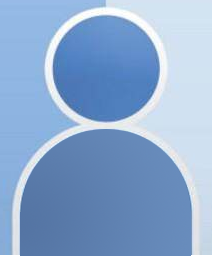 Sardun 247
Sardun 247 spidey101 208
spidey101 208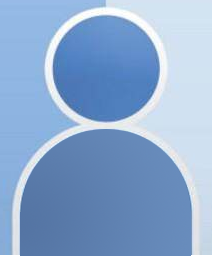 200
200 Alejandro AC 155
Alejandro AC 155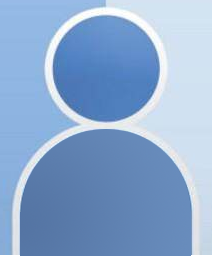 richk 136
richk 136 murzik 133
murzik 133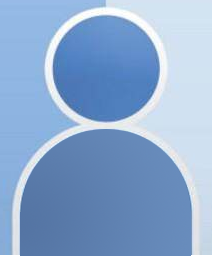 Serene_Lenovo 105
Serene_Lenovo 105 zoltanthegypsy 91
zoltanthegypsy 91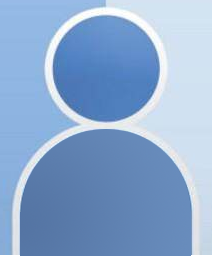 Andy_Lenovo 90
Andy_Lenovo 90
Top Tags
- lenovo
- BIOS
- Battery
- ideapad
- Thinkpad
- SSD
- WiFi
- update
- problem
- keyboard
- screen
- bluetooth
- Yoga
- Windows 10
- driver
- display
- help
- touchpad
- RAM
- Power
- Boot
- Upgrade
- Camera
- Moto
- audio
- windows
- linux
- usb
- warranty
- error
- About Lenovo
- Our Company
- News
- Investor Relations
- Sustainability
- Product Compliance
- Legal information
- Jobs at Lenovo
- Shop (USA Only)
- Laptops & Ultrabooks
- Tablets
- Desktops & All-in-Ones
- Workstations
- Accessories & Softwares
- Servers
- Storage
- Networking
- Special offers
- Outlet
- SUPPORT
- Support Home
- Warranty Lookup
- Parts Lookup
- Contact Us
- End-of-life Products Archive
- Resources
- Where to buy
- Shopping help
- Order status
- Blogs
- Forums
- Registration
- Product Accessibility
- Environmental Information
- Stay in touch
Our commitment to the environment
Lenovo is committed to environmental leadership from operations to product design and recycling solutions.
Как переустановить Windows на ноутбук Lenovo
 Некоторые ноутбуки Lenovo продаются с предустановленной бесплатной операционной системой FREE Dos123, которая, мягко говоря :), не подходит для работы. Многие обладатели ноутбуков Леново (и не только) сталкиваются с проблемой самостоятельной установки операционной системы.
Некоторые ноутбуки Lenovo продаются с предустановленной бесплатной операционной системой FREE Dos123, которая, мягко говоря :), не подходит для работы. Многие обладатели ноутбуков Леново (и не только) сталкиваются с проблемой самостоятельной установки операционной системы.
Загрузка установщика
Первая же проблема, с которой можно столкнуться, это упорная загрузка с жёсткого диска и игнорирование вставленного в привод диска или флешки с дистрибутивом операционной системы, например Windows XP/7/10. Это происходит потому, что не верно настроен BIOS, а именно – задан неправильный порядок загрузки. Нам нужно для начала войти в настройку BIOS. Это производится на начальном этапе загрузки ноутбука, через несколько секунд после включения, до загрузки FREE Dos.
Система напишет, что для входа в BIOS (или SETUP) необходимо нажать клавишу DEL или одну из кнопок “F1-F12”, обычно F2 (зависит от модели). На моделях серии Lenovo G500 нужно нажать клавишу OneKey Recovery при выключенном ноутбуке, а на некоторых моделях срабатывает Fn+F2(F12).

Далее находим меню “Boot menu” и там выставляем приоритет загрузки. Для этого ищем надпись “First boot device”, заходим в неё и из появившегося списка выбираем “CDDVD-Rom”. Иногда список выбора загрузочных устройств не предлагается, тогда просто переходим на позицию “CDDVD-Rom” и двигаем его на самый верх нажимая клавиши +-.

Чтобы выбрать флешку, нужно найти её по названию модели и также передвинуть наверх. Кстати, флешка может находиться в подразделе жёстких дисков (Hard Drive, HDD). Дальше просто находим выход из программы SETUP — выбираем “SAVE ALL and EXIT” -> “Yes”. Или просто кнопка «F10». Для единоразовой загрузки с флешки можно не заходить в биос, а вместо этого нажать F9 и выбрать из меню загрузочное устройство:

Для моделей серии G500, да и вообще, рекомендуется сначала сбросить все установки по умолчанию («Load Defaults») и только затем выставить нужный приоритет загрузки. Также проверьте чтобы на вкладке «Startup» значение «UEFI/Legacy Boot» было в состоянии «Legacy Only», в противном случае установщик может не запуститься.

Частые вопросы
Некоторые интересуются, не нужна ли какая-то специальная версия Windows для ноутбука, в отличие от персонального компьютера? Нет, Windows — один для всех, важно лишь правильно выбрать версию: XP или Seven/10, в зависимости от конфигурации Вашего ноутбука или моноблока.
Для установки Windows 7/10, в большинстве случаев, будет достаточно знать, что у Вас не менее двух гигабайт оперативной памяти, а для x64 версий нужно от 4ГБ. Ещё такой момент, если в комплекте с ноутбуком поставлялся диск с драйверами для Windows 7/10, а Вам, по какой-либо причине, необходимо установить Windows XP, то перед его установкой придётся скачать все драйвера под эту ОС.
Далее, загружаемся с загрузочного диска с дистрибутивом операционной системы и следуем инструкциям мастера-установщика. Процедура не будет отличаться от установки на обычный компьютер. Также переустановка ничем не отличается от установки. Только на этапе выбора целевого диска, нужно его отформатировать, т.е. стереть старые данные. Более подробную информацию смотрите в моём бесплатном видеокурсе «Как установить Windows 7»
Операционная система DOS (Free DOS) на ноутбуке: что это такое

При выборе нового ноутбука многие пользователи сталкиваются с таким термином как DOS или Free DOS. Данный термин можно встретить в характеристиках многих современных устройств, при этом практически негде не объясняется, что он в действительности означает.
В этой статье мы расскажем, что такое операционная система DOS на ноутбуке, зачем производители ее устанавливают и можно ли покупать компьютеры с этой ОС.
Что такое операционная система DOS
Аббревиатура DOS расшифровывается как Disk Operating System и обозначает операционную систему, ориентированную на работу с дисковыми накопителями, например, с дискетами или жесткими дисками.

Логотип Free DOS — самой популярной операционной системы DOS на данный момент.
Операционная система DOS обычно поддерживает несколько файловых систем и позволяет пользователю выполнять чтение и запись данных в файлы на подключенных к компьютеру накопителях. Кроме этого, операционная система DOS обеспечивает работу других функций компьютера. В частности, она управляет выводом информации на экран, портами, операциями с памятью и запущенными программами.
Появление термина DOS связано с тем, что первые версии компьютеров не оснащались жесткими дисками и работали на основе бездисковых операционных систем. Такие компьютеры требовали загрузки данных с помощью магнитных лент, перфокарт, перемычек или клавиатуры, из-за чего работать с ними могли только опытные специалисты.
Первые дисковые операционные системы появились в начале 60-х годов и активно использовались до конца 80-х. За это время появилось множество разных операционных систем, которые подпадают под определение термина DOS. Наиболее известными из них являются:
- MS-DOS — операционная система от компании Microsoft, которая основана на 86-DOS от Seattle Computer Products. Впервые появилась в 1981 году и использовалась до середины 90-х, когда была вытеснена первыми версиями Windows.
- PC DOS – операционная система от компании IBM. Появилась в 1981 году как исправленная версия MS-DOS 1.0.
- Free DOS – бесплатная операционная система с открытым исходным кодом, разработку которой ведет программист Джим Холл. Первая официальная версия FreeDOS появилась в 2006 году.
В современных условиях операционные системы семейства DOS безнадежно устарели и полностью вытеснены такими графическими операционными системами как Windows, Linux, MacOS и другими.
Операционная система Free DOS и ноутбуки
Несмотря на то, что операционные системы DOS являются устаревшими, он все еще применяются в некоторых областях. Причем чаще всего используется именно Free DOS. Она имеет открытый исходный код и распространяется полностью бесплатно, что делает ее удобным инструментом для разработки. Например, Free DOS не редко применяется для управления промышленным оборудованием.

Интерфейс операционной системы Free DOS. Примерно это вы увидите при первом включении ноутбука с операционной системой DOS.
Еще одна сфера применения FreeDOS – это готовые компьютеры и ноутбуки, на которые Free DOS устанавливается с завода в качестве стандартной операционной системы. Это делается для того, чтобы не устанавливать на компьютер операционную систему Windows.
Отказ от использования Windows позволяет производителю немного сэкономить и снизить цену на данное устройство. Такой подход используют многие производители ноутбуков и готовых компьютеров, например, Dell, Asus, HP, Samsung и Lenovo. Кроме Free DOS в качестве стандартной операционной системы для ноутбука также может использоваться какой-нибудь Linux. В данном случае цель такая же – не использовать Windows и таким образом снизить цену.
Для покупателя ноутбука операционная система DOS означает только одно – установкой Windows придется заниматься самостоятельно, поскольку пользоваться компьютером с ОС DOS в современных условиях не реально. Поэтому, если вы умеете устанавливать Windows, то можете не переживать и смело покупать ноутбук с Free DOS. Если же вы хотите получить устройство, которое будет готово к работе сразу из коробки то стоит выбрать модель с предустановленной Windows, ну или хотя-бы Linux.
Первые шаги после покупки нового ноутбука/ПК — Операционная Система (кратко)
Как установить ОС Windows 7 на ноут с ОС FreeDOS?
Lenovo G480, G580 и G780 — Отзывы и решение проблем — 7 страница
![]()
С техподдержкой болты, позвонил в Lenovo, мне сказали, что обновлений биос на мою модель нет, как войти в расширенные настройки биос тоже они не знают, и осуществляют техническую поддержку только на уровне пользователя.
народ ! есть проблемка с G780 сварачиваются все игры (даже онлайн ) в панель задач часто? раньше помогала перезагрузка. ща нет ((( буку 3 месяца
Помогите такие вот полоски из пикселей на некоторых сайтах и менюшках в 3D играх. При самом игровом процессе нету. Они, кстати, статичны — перемещаются вместе с объектом на страничке на котором они есть. i5-3210 G580(2189) Я думою это не нормально.
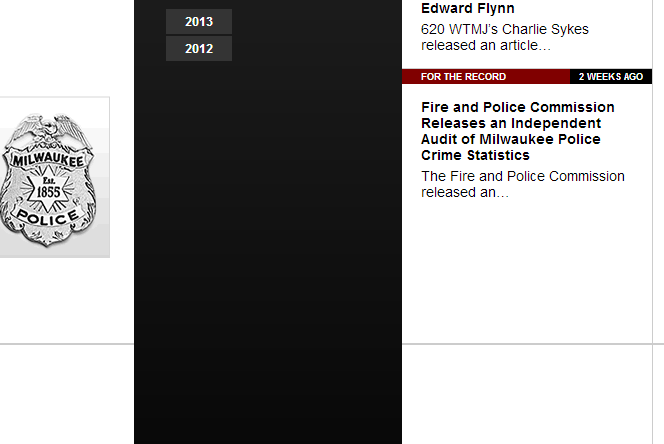
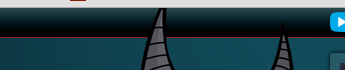
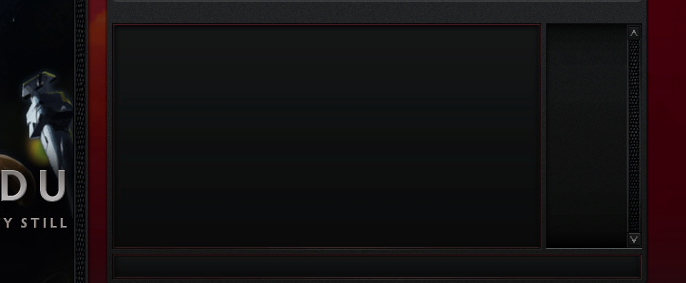
Всем привет.
Ребят, помогите пожалуйста с проблемкой.
Собственно ноутбук Lenovo G580/
При запуске приложений с видеокартой nVidia GEFORCE 630m, система уходит в синий экран.
Со штатным видиком Intel — работает.
ОС. Windows 7 x 64 Максимальная
Здравствуйте, у меня ноутбук Lenovo G580, такая проблема, хочу установить Блютус, но файл установочный не открывается, вообще не открывается, нажимаю на установочный файл, ничего не происходит, что делать, подскажите пожалуйста.
![]()
volkaleksix, у вас же встроенный Bluetooth. В некоторые модификации данного ноутбука устанавливаются Bluetooth-адаптеры Broadcom или CSR. У вас какой из них? Может вы не тот драйвер устанавливаете. Напишите ИД вашего устройства.
а как это узнать, я просто хотел установить драйвера на блютус, ни в чём не разбираюсь.
![]()
я же написал вам. Напишите ИД вашего устройства. ИД посмотрите в диспетчере устройств. Если драйвер не установлен, то это устройство должно быть с жёлтым значком.
Проблема есть и на подключаемом внешнем мониторе.
Что не кто не знает? Между делом это уже и в видео заметил:
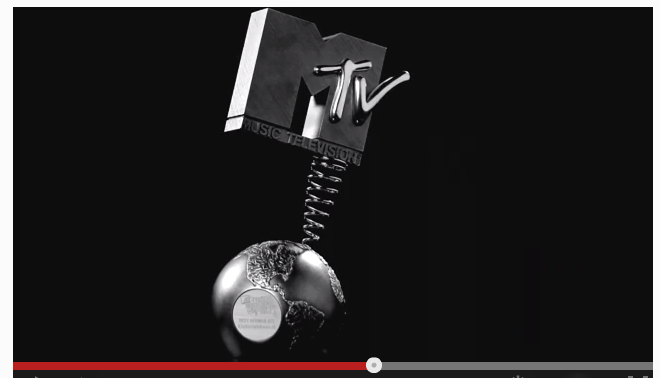
PCIVEN_1969&DEV_1090&SUBSYS_397817AA&REV_10
PCIVEN_1969&DEV_1090&SUBSYS_397817AA
PCIVEN_1969&DEV_1090&CC_020000
PCIVEN_1969&DEV_1090&CC_0200
Такой ИД?
![]()
volkaleksix, да, правильно.
скачать или скачать или скачать. Вам на выбор три версии.
Подскажите пожалуйста, чем драйвера G580 (2689) отличаются от G580 (2189)? И как определить ноутбук 2689 или 2189? А то на офиц. сайте по нескольку версий драйверов одних и тех же с припиской в скобках.
А вот как узнать то что Блютус установлен?
ищу, ищу, найти не могу
![]()
Драйверы ничем не отличаются, а вот BIOS у этих модификаций разный.
Neon2, Понятно, значит любые ставить можно ))
![]()
а у меня нету там блютуса, хотя я установил то, что мне сказала Команда сайта, почему так?
![]()
volkaleksix, вы уверены, что он у вас есть?
![]()
в диспетчере устройств- сетевые адаптеры. Нет больше желтых значков? Тогда все установлено.
Установите Lenovo Energy Management.
Нажмите комбинацию клавиш Fn+F5 и включите Bluetooth. 
Установил Винду 8, теперь в диспетчере устройств так. С певым разобрался, это картридер, второе связано с Lenovo Energy Management. После установки драйвера картридера и программы леново проблемы исчезли. Вопрос с третьим, что это за перефирийное устройство блютуз? Сам блютуз работает.
![]()
enotter,
драйвер usb 2 0 crw
Остальные сами должны установиться, когда будешь, подключишь устройства.
Добрый день!
Прошу помочь мне с такой проблемой: Купил Lenovo G580 с ос DOS, не получется поставить винду, в биосе поставил загрузку с CD, все равно не грузится, а грузится черный экран с белым текстом про DOS просит ввести дату — ввожу, просит ввести время — ввожу, и потом появляется командная строка С:/
Подскажите, пжл, как поставить винду
![]()
Plov,
какую windows ставиш? это главное.
при установке ХР в БИОС переключают режим работы с AHCI на режим IDE. Если хотите установить 7-ку, то IDE переключаете на AHCI.
![]()
Plov, вы загрузку с дисковода на первое место ставите, а на второе место- HDD ? Все изменения сохраняете кнопочкой F10?
Драйвера для ноутбуков Lenovo
Драйвера для Lenovo Y550
Весь набор драйверов и фирменных утилит Lenovo для различных модификаций ноутбука Lenovo IdeaPad Y550 для Windows XP, Windows Vista и Windows 7.
Драйвера для Lenovo Y580
Полный набор всех необходимых драйверов и утилит для различных модификаций ноутбука Lenovo IdeaPad Y580 для Windows XP, Windows Vista, Windows 7 и Windows 8.
Драйвера для Lenovo B575
Комплект всех драйверов и утилит для ноутбука Lenovo IdeaPad B575 для Windows XP, Windows Vista и Windows 7.
Драйвера для Lenovo Z480
Полный набор всех необходимых драйверов и утилит для различных модификаций ноутбука Lenovo IdeaPad Z480 для Windows XP, Windows Vista, Windows 7 и Windows 8.